
3万円台で買えるThinkPad E495を知ってるか??
パソコンというモノは不思議なヤツで突然生えてくるんです…困ったもんだな。
今回はレノボで今最もアツいThinkPad E495の魔の手にとうとう私も堕ちてしまったので紹介します。ほら、給付金もあるし。
ThinkPad E495ってどういうマシンなのか
執筆時点で簡単に言えば
・ThinkPadシリーズで一番安いクラス、テンキー付きのE595もある。
・在庫限り
・AMD APU(第2世代Ryzen Zen+ / 12nm)を採用していて速い。
・後継機種のThinkPad E14 Gen2価格コムモデルが発売、でもまだ買える。
・拡張性が失われつつあるThinkPadの中で自由度が高い(M.2+2.5inch / メモリー2スロット)。
・重量1.75kg~と持ち運びは無理ではないがちょっと重い(MacBookPro 15インチクラス相当)
久しぶりにE495について調べる人向けな情報としては…
・在庫限りなので見積もり保存ができない(リーベイツのアフィ情報を維持したまま直接Lenovoの価格.COM構成でカートへ入れることで対応?)
・最小構成でも購入金額に制限がなくなり、英語KBに変更する必要がなくなった
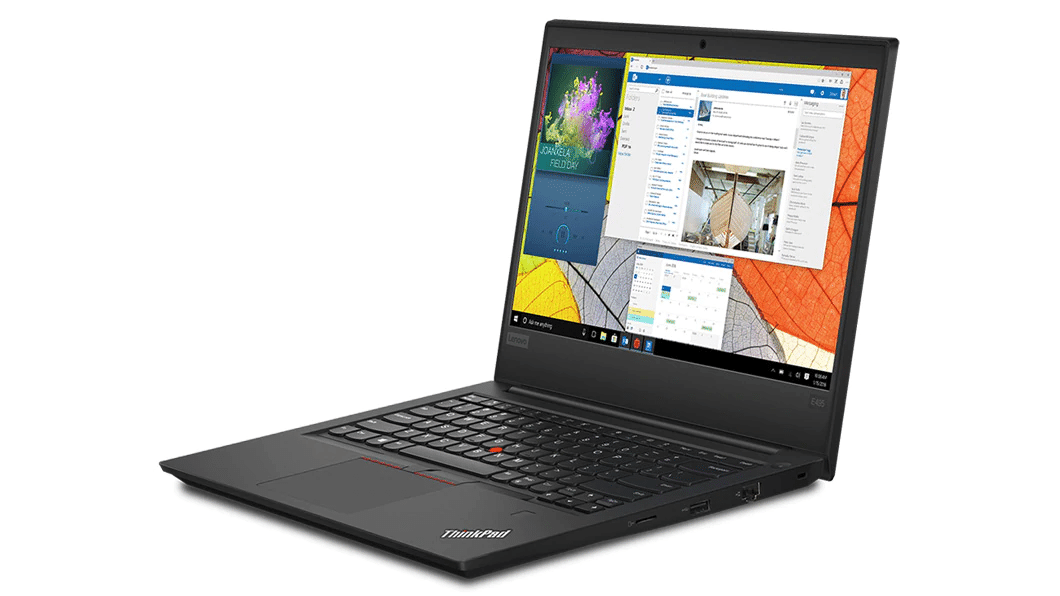
詳しくは公式をみてほしいhttps://www.lenovo.com/jp/ja/notebooks/thinkpad/e-series/E495/p/22TP2TEE495
公式の仕様書(PDF)
https://psref.lenovo.com/syspool/Sys/PDF/ThinkPad/ThinkPad_E495/ThinkPad_E495_Spec.PDF
公式のハードウェア保守マニュアル(PDF)
https://download.lenovo.com/mobilesjp/sp40t09992_j.pdf
※メモリーやSSDを交換するための分解方法についてはP65から参照ください
ThinkPad E495はどれだけすごいのか
(良いから早く買い方教えろ!って人は飛ばしてください)
ThinkPad E495は今人気(調子乗ってる)なAMD Ryzenを搭載しており動作が速いです。特に頭脳にあたるCPUのコア数が多いため複数アプリケーションもサクサク動きます。
4~5万円クラスではIntelのCeleron、AMDのA4のようなとりあえずWindows 10が動けば良いレベルの物が多い中、本格的なオフィス、クリエイター系アプリケーションからHD解像度クラスの軽いゲームまでこなせるのは大きな魅力と言えます。
今回は価格.com限定パッケージのThinkPad E495を利用し、CTO標準から引き算で値段を下げていきます。もともとCTOの部品はアップグレードをすると高くつくものですが、逆にダウングレードする時は正反対に作用します。
最初にも触れましたがThinkPad E495は拡張性が高いため、ベアノートとして後からアップグレードも容易です。
Twitterで何故か人気なThinkCentre M75q-1 Tiny(価格コムモデル週末価格)と後継機種のThinkPad E14 Gen2(価格コムモデル平日価格)の仕様比較してみました。
今回紹介するThinkPad E495がお得かつバランスが良い事が理解できるかと思います。
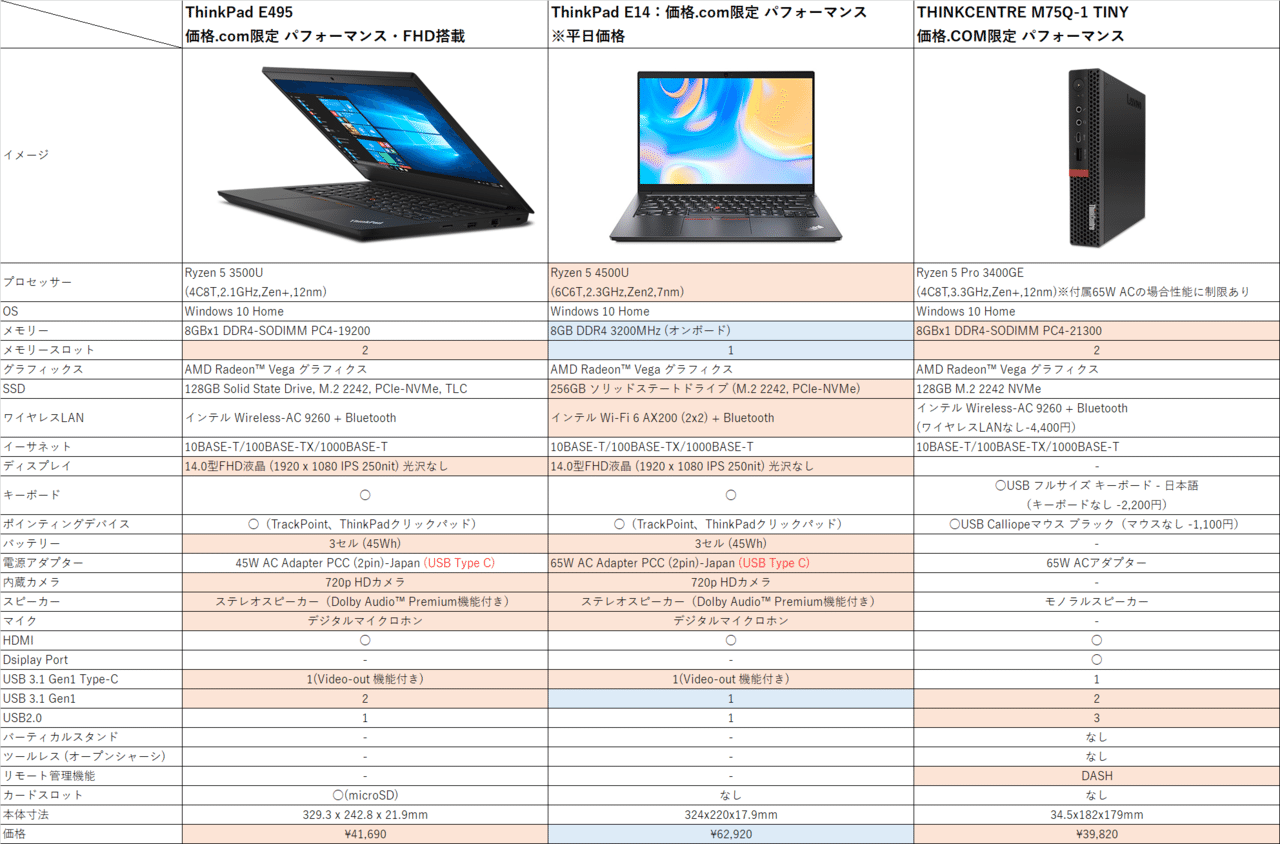
プロセッサーについてはThinkCentre M75q-1 Tinyとクロックこそ違えどどちらも4C8Tのため大きな差はありません(E495は性能的にノート用第8世代Core i5が近いです)。
拡張性についてもThinkCentre M75q-1 Tinyと同レベル。価格は同じ水準。
それに加えて「フルHD IPS液晶」「トラックポイント付きキーボード」「内蔵バッテリー」「USB PD充電」が付いているのですからよほどの理由が無い限りThinkCentre M75q-1 Tinyを選ぶ理由はありません。デスクトップとして使いたいのであればブックスタンドに立てかけておけば良いわけですし。
デメリット、不安要素
・すぐには届かない(2~3週もしくはそれ以上)
参考までに私の注文から到着までの記録を書いておきます。
5/31頃注文→6/13着済(店頭から注文分)
6/6頃注文→6/15発送→6/20頃到着済(レノボショッピングから注文分)
・次世代機種のThinkPad E14 Gen2が6月に登場
ThinkPad E14 Gen2(レノボ・ジャパン)
https://www.lenovo.com/jp/ja/notebooks/thinkpad/e-series/ThinkPad-E14-Gen2-AMD/p/22TPE14E4A2
日本版のThinkPad E14 Gen2のハードウェア保守マニュアル
https://download.lenovo.com/pccbbs/mobiles_pdf/e14_gen2_e15_gen2_hmm_ja.pdf
→メモリー1スロット、ストレージはM.2のみ…ちょっと前のTシリーズが近いですね。
6月12日にE495の後継機種ThinkPad E14 Gen2が発売。続いて6/18に価格コム限定パッケージが発売開始。
基本的に構成を下げての値下げがかなり厳しいため、オンボードメモリ8GBで平日価格で6万円台、週末価格で5万円台という水準。
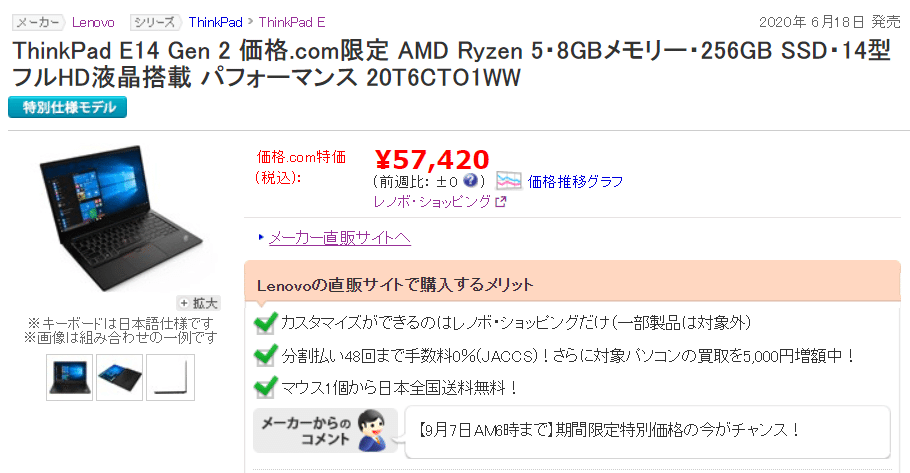
またスペックをみても、同じEシリーズとはいえ拡張性や重量など方向性が違うポイントもあり単純な後継機種とは呼びにくい状況です。
特に拡張性や余ったパーツを有効活用といった点を求める人であればThinkPad E495が最適でしょう。一方、話題のPS5でも採用されるZen2アーキテクチャを採用したRyzen 4000シリーズ(Renoir)の性能に惹かれるのであればThinkPad E14 Gen2が良いかもしれません。ただ、ここであえてコストをかけてRyzen 4000シリーズ(Renoir)を買うのであればスレッドが多いRyzen Proを搭載したX13シリーズやT14sシリーズの方が魅力的にみえるのかなと。
ちなみにThinkPad E14 Gen2に採用されているRyzen 5 4500Uはノートパソコン向けではトップクラスの性能を持っていますが、ThinkPad E495に搭載されているRyzen 5 3500Uも決して遅いわけではありません。
イメージで言えばRyzen 5 3500Uが「速い」クラスでRyzen 4500Uが「速い+」というレベルです。実際どっちも速い。
E495はいつまで買えるの??
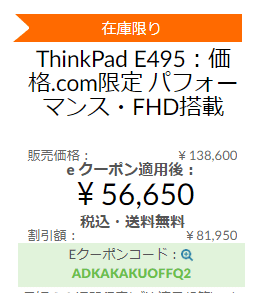
ずっとE14 Gen2発売で無くなる無くなると言われていましたが、レノボのサイト上でE495が在庫限り表示になりましたので、部材が尽きたら終売となるようです。
→9/10の夜にEクーポンコードの予定数量を使い切ったようで価格コム構成で注文できなくなりました
安く買う方法
自己アフィリエイトを使いポイントバックを使っていきます。
現在は楽天が運営するリーベイツがおすすめです。
9/11 1:59まで10%の楽天ポイント(期間限定)が還元されます。
また、9/10 10:00~23:59までは20%ポイントバックされます。(終了)
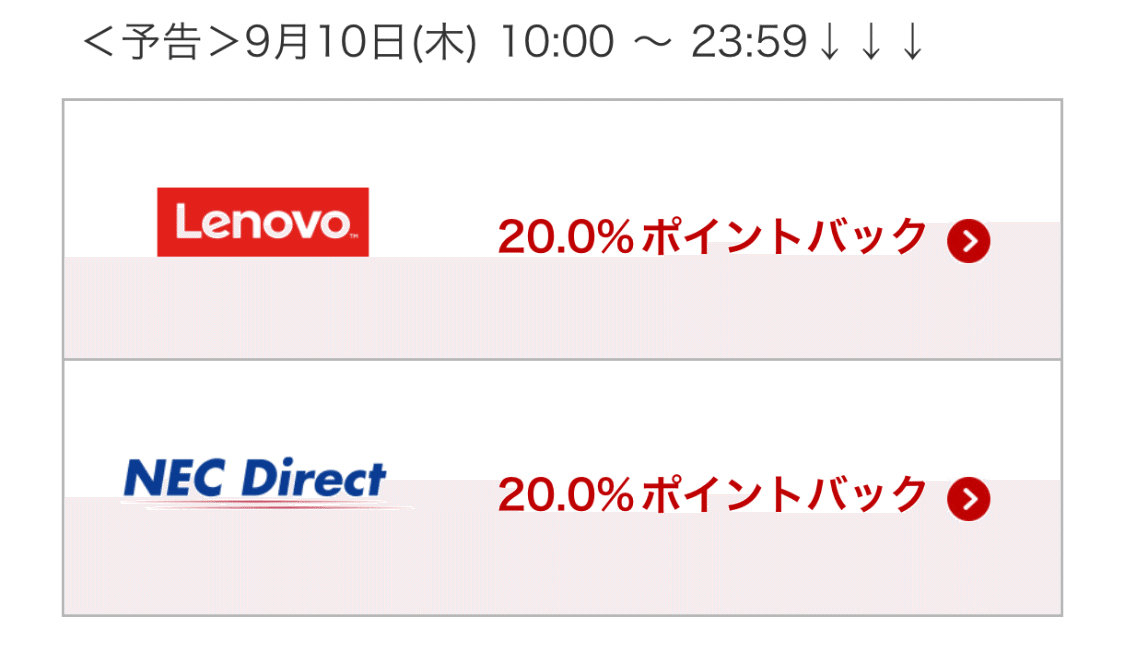
最小構成で注文+パーツは自分で調達
Step:1
リーベイツからLenovoショッピングへアクセス

※10%ポイントバックの場合の画面です
※これ以降、例えば他の調べ物などはせず純粋に決済まで進んでください。リーベイツの情報が書き換わってしまう恐れがあります。
Step:2
ThinkPad E495 価格.com限定 AMD Ryzen 5・8GBメモリー・256GB SSD・14型フルHD液晶搭載 パフォーマンス 20NECTO1WW
へアクセス
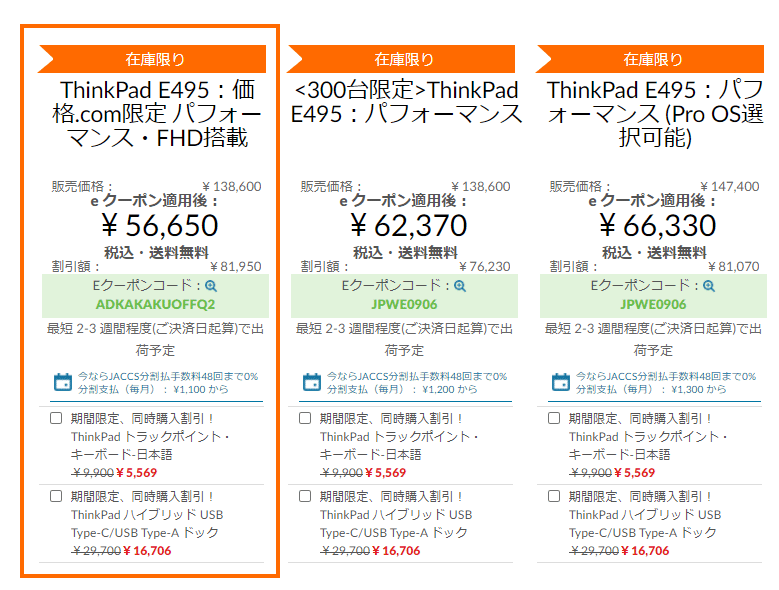
価格.com限定と記載のある構成をカスタムしていきます。
Step:3
次は、E495の最小構成と他のEシリーズの実質価格を以下の表にまとめました。
2020/9/6時点
※LINEやリーベイツなどでは税金および送料は算出外とのことでしたが、税込金額で算出されるようです。
※E1x Gen2については実用性の関係上固定メモリーを4GB→8GBに変更。
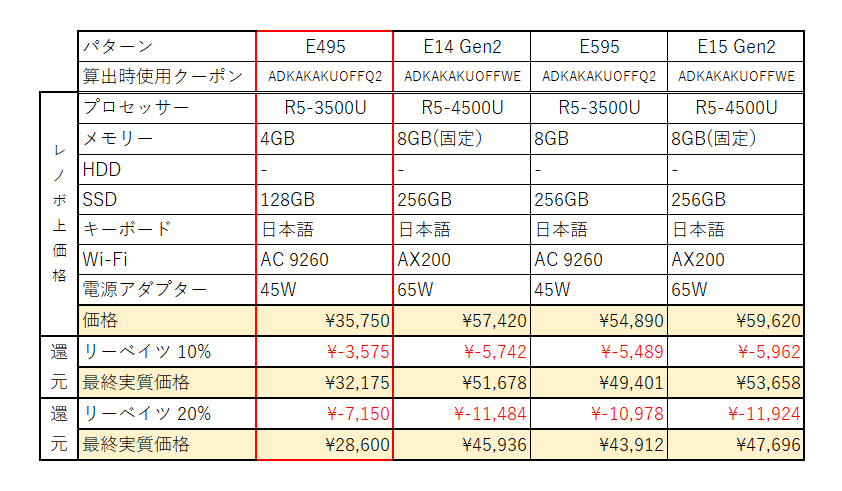
実際に構成を変更してみる
①メモリーを8GB→4GBへ
後から自分で換装します
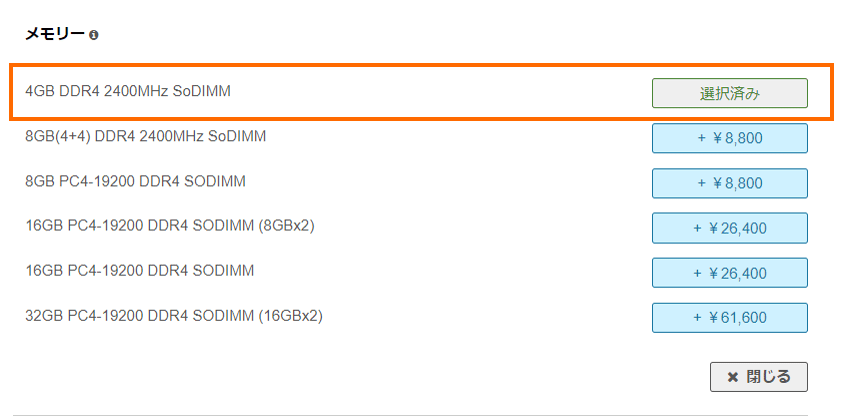
②SSDを256GB→128GBへ
後からデータドライブ用のSATAのSSDを追加するか、より大容量のNVMeSSDに入れ替えます。
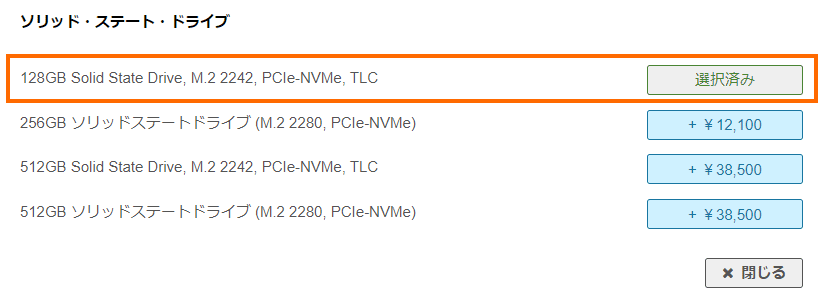
これでカートへ入れていき…
あれ、値段が高いぞ???となった方は焦らず「クーポンを利用」をクリックしましょう。
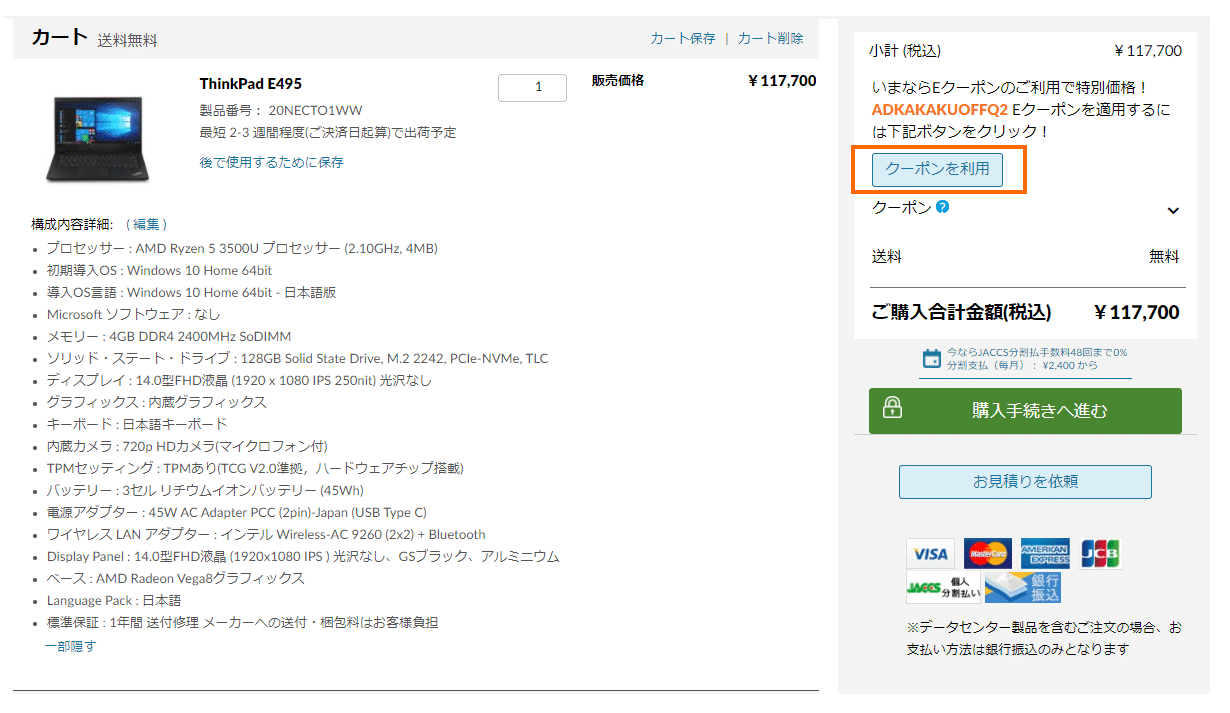
最終的にこう表示されればOKです
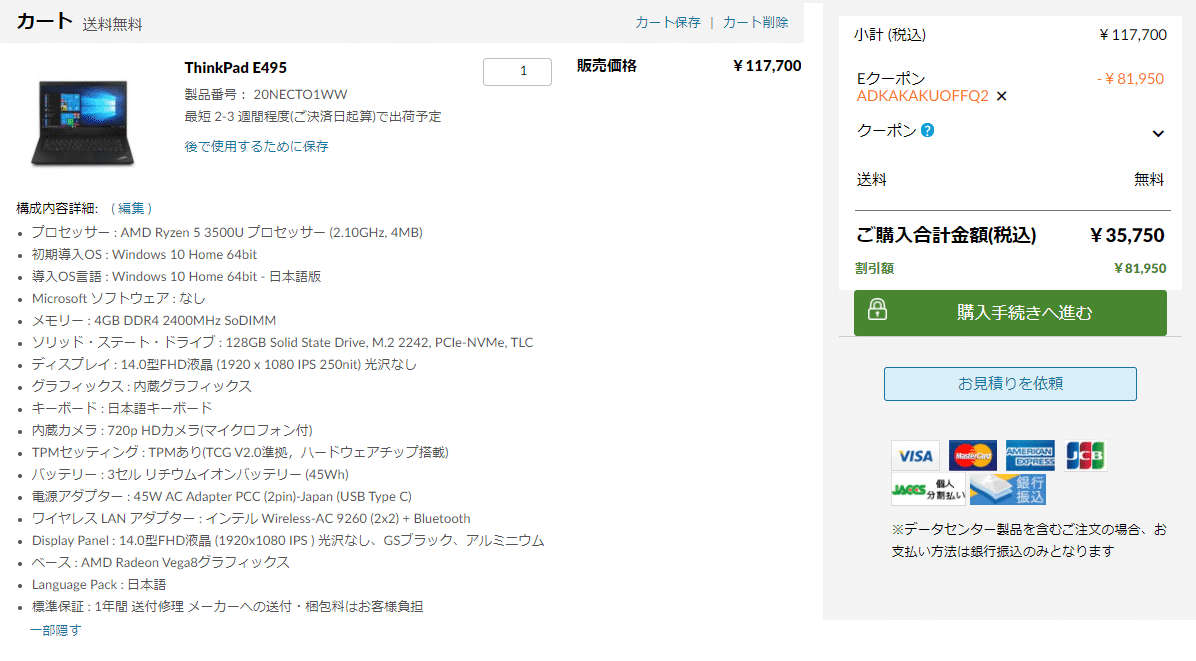
あとは購入手続きへ進むで決済を済ませましょう。
追加であると良さげなパーツ
・メモリー
8GBx1構成にした場合、スロットが1つ空きますから追加で8GBを買えば16GBとして無駄なく使えます。
※DDR4-2400以上を選びましょう。
4GBモデルを買った場合は、スロット2つを取り替えます。
4GBは保証時に必要なのでキープしておき、8GBx2へ取り替えます。
もっとメモリーが欲しい!という方は16GBx2の32GBキットを買うのも手です。
※DDR4-2400以上を選びましょう。
・SSD
最初から搭載されている128GBのSSDを取り替えるのも手ですが、お気楽なのは空いている2.5インチのスペースにSATAタイプのSSDを搭載することでしょう。OSは128GBで運用してデータは500GBのSSDといった具合に使い分けると便利です。
・USBフラッシュメモリー
今日のパソコンは故障時に復旧するリカバリメディアは付属していません。
また、ThinkPadについてはリカバリメディア作成ツールも付属しないため基本的にWindowsの標準機能である「回復ドライブ」を使いバックアップを作成します。今回のThinkPad E495の場合、回復ドライブで必要な容量は6.9GBですが作成には16GB以上が要求されます。
私はSanDisk Ultraの32GBを買ってきたのですが結局大幅に余ってしまい少し後悔しているところです…。
※起動ドライブをNVMeからSATAにする場合は「回復ドライブ」からだとうまく戻せませんので、別途Lenovoからリカバリ用のイメージのダウンロードする方法がオススメです(一応DLは1回のみ)。また時間があったら書きます。
おまけ:テンキー付きモデルが欲しい
ThinkPad E595がテンキー付きモデルとなり、ThinkPad E495よりも少し大きくなります。ただ、構成で128GBのSSDを選択する項目が無いため、E495よりも高額になってしまいます。
おまけ2:古いPCの下取りアップ
購入者限定で古いPC(Win7以降プリインストールPC)の買取を5,000円増額中です。とりあえず0円査定でも5,000円はもらえます。
家に転がっている古いPCを処分するきっかけになるかと思いますよ!?
おまけ3:裏蓋を開ける方法
ThinkPad E495の裏蓋を開ける
https://note.com/sumasa/n/n7daea07cab9d

最近のThinkPadってやつは開けづらいんだよな…
おまけ4:4K/60Hzを表示する&モニター3枚運用
ThinkPad E495で4K/60Hzを表示する&モニター3枚運用
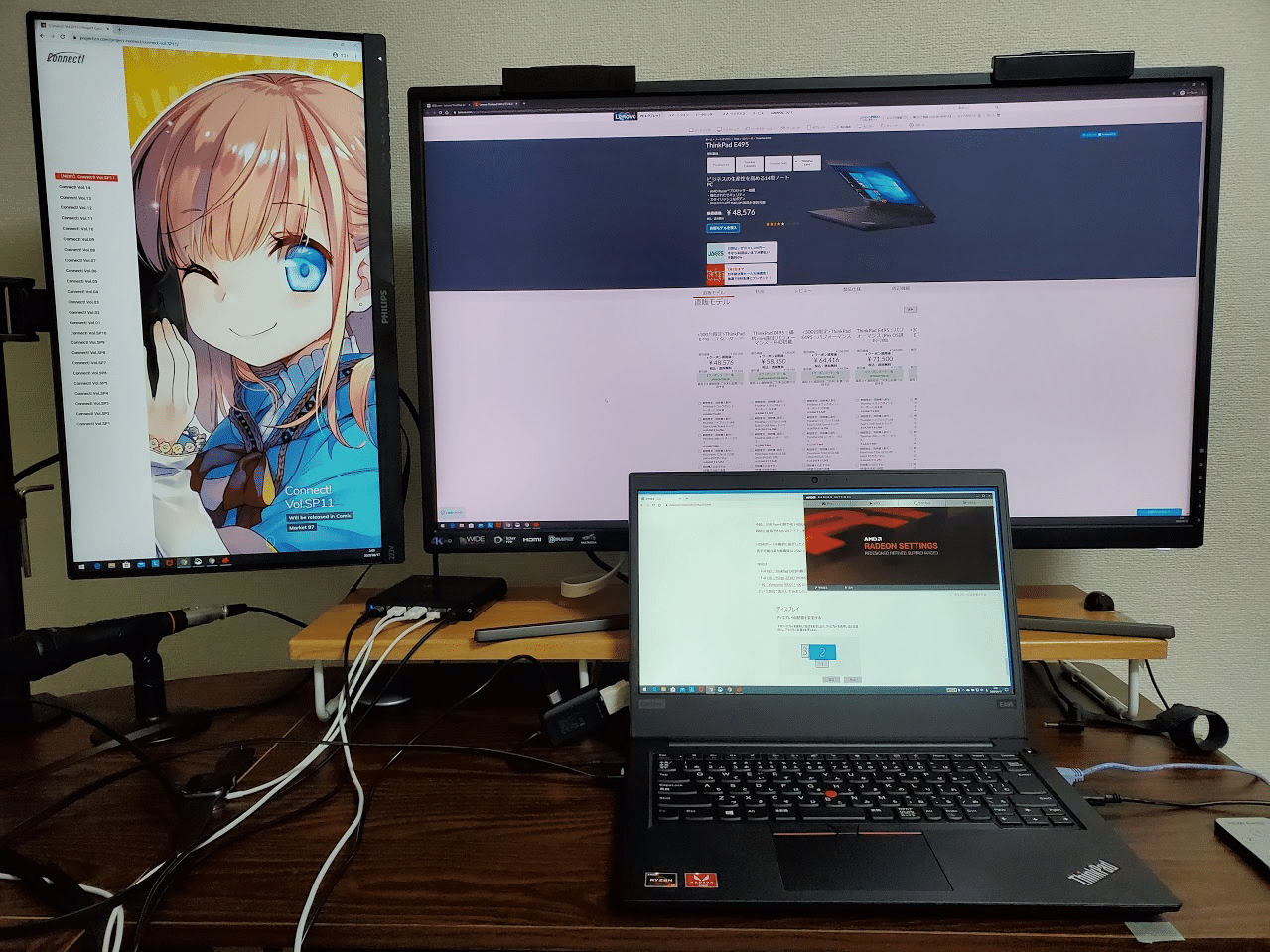
画面が広いことは良いことだ
もし参考になりましたらサポートお願いします!いただきましたサポートはまた次のネタの資金にさせていただきます。

